INFO |
Marker in ARCHline sind interaktive Werkzeuge, mit deren Hilfe ausgewählte Elemente ohne Zusatzmenüs und Befehle modifiziert werden könnten.
Die Möglichkeiten der Veränderung werden direkt an den ausgewählten Elemente auf der Zeichenoberfläche angeboten und ausgeführt.
Die Optionen der Marker hängen ab vom ausgewählten Element und Klickpunkt.
Ausführung |
Marker erscheinen sobald Sie ein oder mehrere Elemente ausgewählt haben.
Marker werden mit der linken Maustaste aufgerufen.
Je nach gewählten Elementen stehen Ihnen unterschiedliche Marker und Funktionen zur Verfügung.
Allgemeines Markermenü |
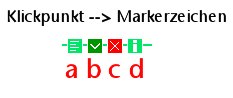
| a | Hier wird der Attribute Dialog des jeweiligen Elements geöffnet. |
| b | Hier wird das Popmenü des jeweiligen Elements geöffnet. |
| c | Hier kann das jeweilige Element gelöscht werden. |
| d | Sofern vorhanden weden hier beigefügte Anmerkungen und Bilder angezeigt. |
![]()
| a | Hier wird die gesammte Linie verschoben |
| b | Vor dem verschieben der Linie muss ein neuer Einfügepunkt ausgewählt werden |
| c | Anstatt die Linie nur zu verschieben wird sie an den neu definierten Ort kopiert |
| d | Bevor die Linie an den neu definierten Ort kopiert wird muss ein neuer Einfügepunkt ausgewählt werden |
| e | Mit diesem Befehl kann die Linie mehr als einmal, in dem selben Abstand zu einander kopiert werden |
Es tritt der Unterbefehl Kopien auf
| f | Die Linie wird von der angegeben Spiegelachse aus gespiegelt |
| g | Ähnlich wie bei dem oberen Befehl wird die Linie gespiegelt, zusätzlich wird sie jedoch kopiert und die ausgewählte Linie bleibt auf Ihrem Platz |
| h | Hiert wird die Linie in ein Geschoss Ihrer Wahl verschoben und ist in dem aktiven Geschoss nich mehr vorhanden |
| i | Im Gegensatz zu h bleibt hier die Linie auch in dem aktiven Geschoss vorhanden |
![]()
| a | Hier wird die Linie 90° gegen den Uhrzeigersinn gedreht |
| b | Hier wird die Linie 90° im Uhrzeigersinn gedreht |
| c | Ermöglicht es die Linie ohne Hilfslinie zu Drehen, es kann gleichzeitig die Länge verändert werden |
| d | Bevor die Linie gedreht wird muss ein neuer Drehmittelpunkt und eine Hilfslinie erzeugt werden |
| e | Die ausgewählte Linie bleibt auf Ihrem Platz und wird zu dem angegeben Drehpunkt kopiert. |
| f | Wie bei d muss auch hier ein neuer Drehmittelpunkt und eine Hilfslinie erzeugt werden |
Die ausgewählte Linie bleibt jedoch auf Ihrem Platz und wird zu dem angegeben Drehpunkt kopiert
| g | Die Linie wird von der angegeben Spiegelachse aus gespiegelt |
| h | Ähnlich wie bei dem oberen Befehl wird die Linie gespiegelt, zusätzlich wird sie jedoch kopiert, und die ausgewählte Linie bleibt auf Ihrem Platz |
Individuelles Markermenü |
2D Elemente
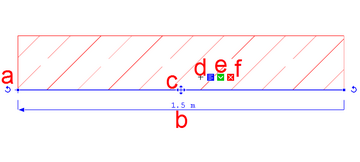
Marker am Beispiel einer Wand
a: Drehen
b: Länge
c: Verschieben
d: Attribute Dialog
e: Popmenü
f: Löschen
Ein Klick mit der linken Maustaste auf eines der Marker Symbole öffnet das Marker-Menü, in dem Sie aus weiteren Befehlen auswählen können.
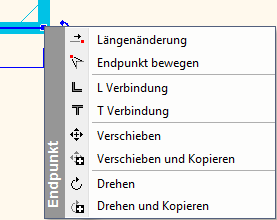
Beispiel des Marker Menüs am Wand Endpunkt
Befehle für Profile und Konturen
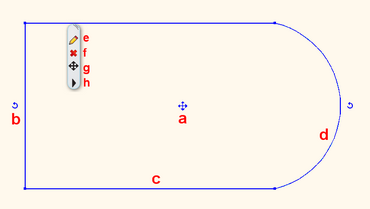
am Beispiel einer Polylinie
a:Verschieben
b:Spiegeln
c:Kantenbefehle
d:Kreisbogenbefehle
e:Attributebox
f:Popmenü
g:Löschen
Befehle für einzelne Schichten
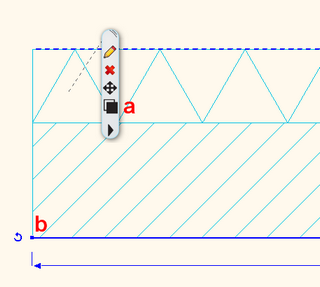
a:Zwischen den Schichten wählen
b:Schichten bearbeiten Befehle
Mit dieser Funktion können Sie bsp. einzelne Wand- oder Deckenschichten in 2D oder 3D bearbeiten.
Marker in 3D
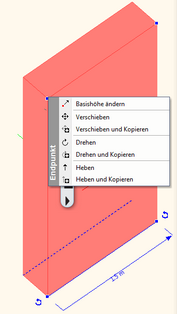
Abgesehen von einigen zusätzlichen Optionen für Höhenänderungen, funktionieren die Markerbefehle in 3D so, wie in 2D.
Verwandte Themen |
Die Themen im Überblick